
విషయము
ఈ వ్యాసంలో: సైట్లను ఒకదానికొకటి తొలగించండి మొత్తం జాబితాను తొలగించండి సూచనలు
మీరు తరచుగా సందర్శించే సైట్లను Google Chrome సేవ్ చేస్తుంది. మీరు Chrome ను తెరిచినప్పుడు మరియు హోమ్పేజీ అప్రమేయంగా సెట్ చేయబడినప్పుడు, మీరు Google సెర్చ్ బార్ క్రింద మీరు ఎక్కువగా సందర్శించిన సైట్ల సూక్ష్మచిత్రాలను చూస్తారు. ఈ జాబితాను క్లియర్ చేయడానికి, ఈ వ్యాసం యొక్క 1 వ దశకు వెళ్లండి.
దశల్లో
విధానం 1 సైట్లను ఒక్కొక్కటిగా తొలగించండి
-
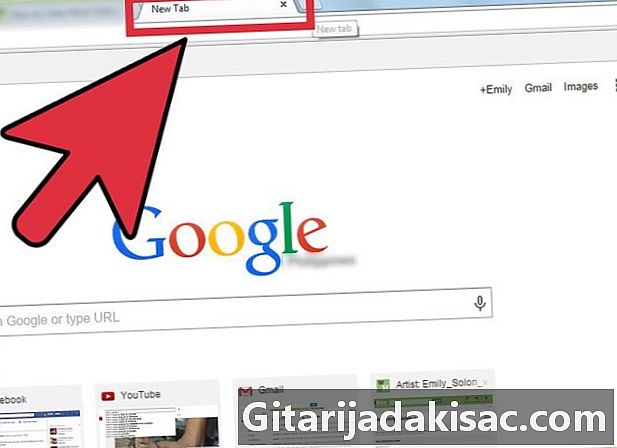
Google Chrome లేదా క్రొత్త నావిగేషన్ టాబ్ను తెరవండి.- మీరు ఇంకా హోమ్పేజీని మార్చకపోతే, డిఫాల్ట్ పేజీ Google యొక్క శోధన పట్టీని చూపుతుంది. క్రింద, మీరు ఎక్కువగా సందర్శించిన కొన్ని సైట్ల సూక్ష్మచిత్రాలు ఉన్నాయి.
-
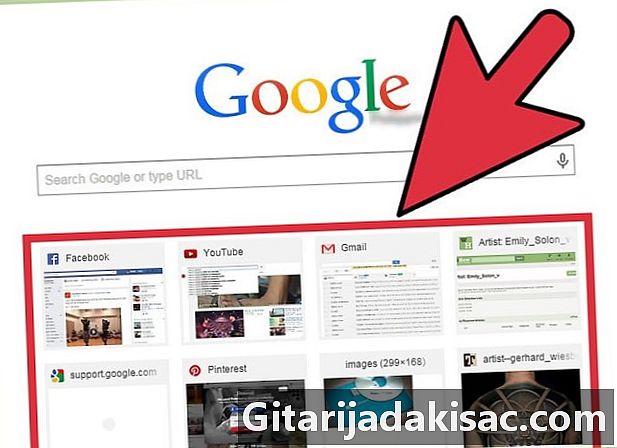
సూక్ష్మచిత్రాలలో ఒకదానిపై మీ కర్సర్ను సూచించండి. ఎగువ కుడి వైపున చిన్న X (క్లోజ్) బటన్ కనిపిస్తుంది. -
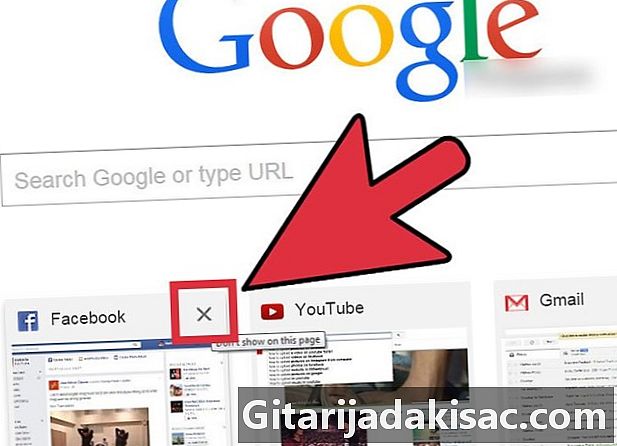
Close. జాబితా నుండి ఈ సైట్ను తొలగించడానికి X బటన్ క్లిక్ చేయండి. మీరు ఆలస్యంగా అనేక సైట్లను సందర్శించినట్లయితే, మీరు జాబితాలోని తదుపరి సైట్ యొక్క సూక్ష్మచిత్రాన్ని చూస్తారు.
విధానం 2 మొత్తం జాబితాను తొలగించండి
-
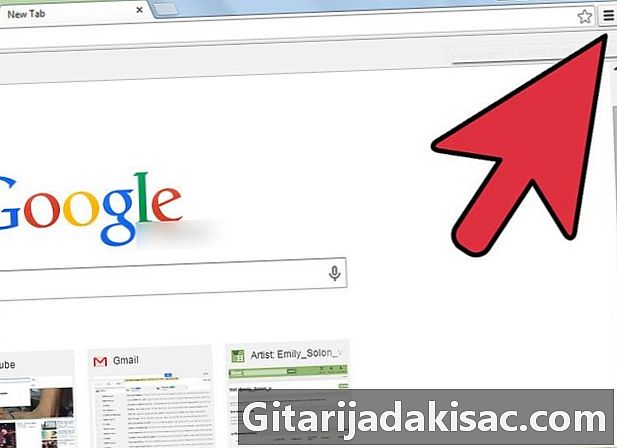
లోపలికి వెళ్ళు సెట్టింగులను. విండో యొక్క కుడి ఎగువ మూలలో ఉన్న బటన్ను క్లిక్ చేయడం ద్వారా Google Chrome సెట్టింగ్లను తెరవండి. -
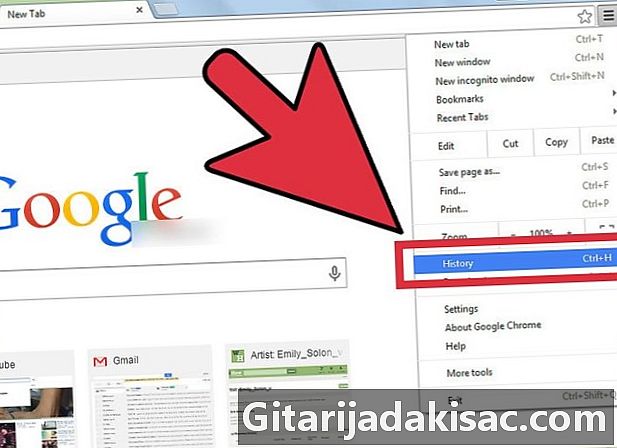
క్లిక్ చేయండి చారిత్రక. పాప్-అప్ మెనులో, క్లిక్ చేయండి చారిత్రక. మీరు టాబ్ను కూడా తెరవవచ్చు చారిత్రక మీ కీబోర్డ్లోని CTRL మరియు H కీలను ఏకకాలంలో నొక్కడం ద్వారా. -

"బ్రౌజింగ్ డేటాను క్లియర్ చేయి" బటన్ క్లిక్ చేయండి. మీరు తొలగించాలనుకుంటున్న డేటాను అలాగే సమయాన్ని ఎంచుకునే చిన్న విండో కనిపిస్తుంది. -
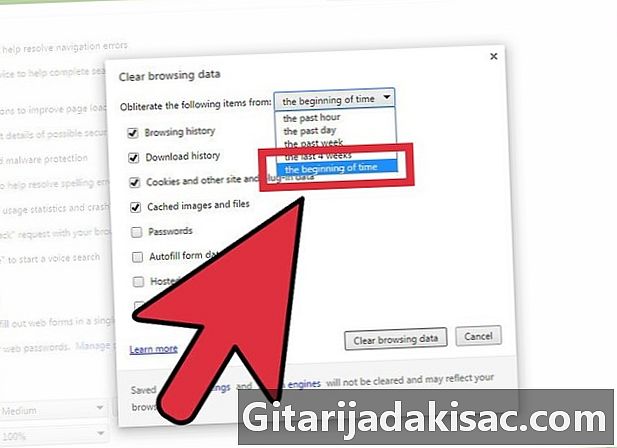
డ్రాప్-డౌన్ బటన్ను క్లిక్ చేసి, "మొదటి నుండి" ఎంచుకోండి. -
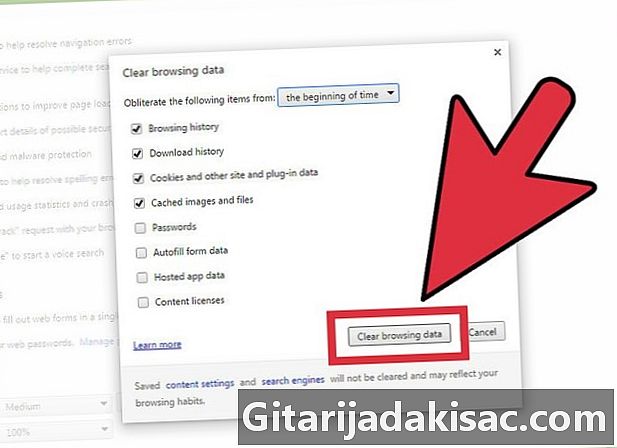
క్లిక్ చేయండి బ్రౌజింగ్ డేటాను క్లియర్ చేయండి. ఎక్కువగా సందర్శించిన సైట్ల జాబితాలోని అన్ని సైట్లు తొలగించబడతాయి.